win10永久删除广告弹窗的三种方法
相信大家都被弹窗广告折磨过,小编也不例外,不知道要怎么删除广告弹窗好,而却最好是永久删除广告弹窗,小编今天就教你们3种方法,轻松解决这个问题!现在电脑上面下载的软件经常带一些各种各样的广告,每当玩游戏、看视频的时候突然跳出来,大家是不是觉得很烦人,小编也是如此,有时候恨不得把电脑炸了,好了,小编也不多说了,下面给大家上干货轻松解决这个问题!
方法一
1、打开常用的任务管理器,快捷键【Ctrl+Shift+ESC】,找到弹出广告的软件结束进程
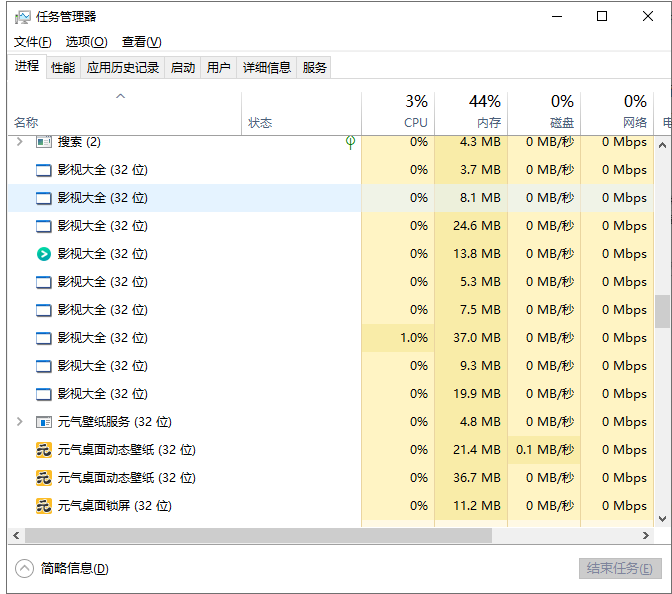
2、或者直接点到启动,找到弹出广告软件禁用或者卸载即可
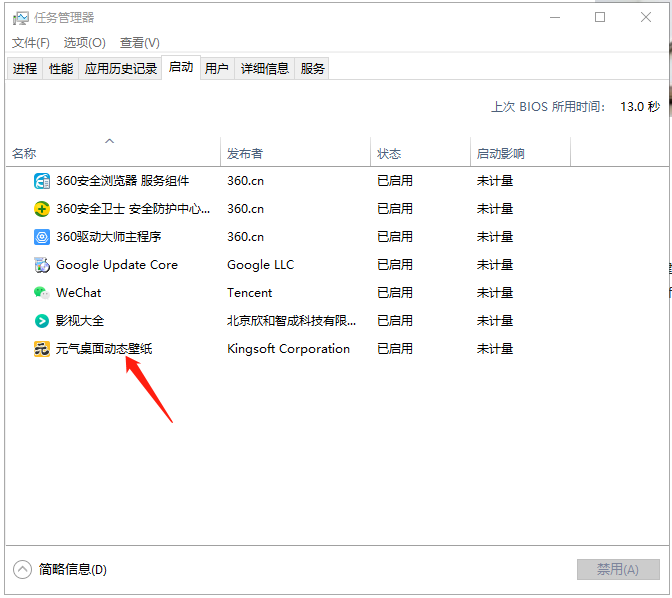
方法二
1、按下组合键【Win+R 输入msconfig】,点击确定。
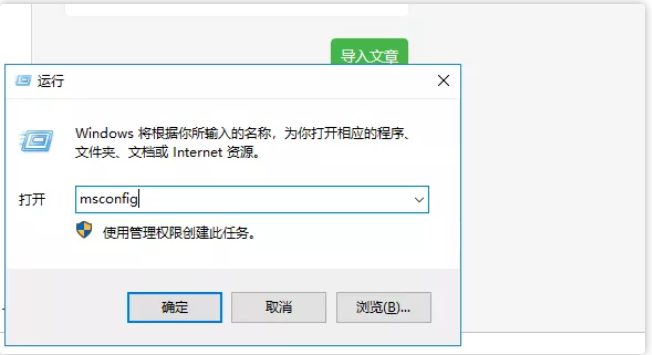
2、进入【任务管理器】后,点击【启动】选项,接着将右侧所有的程序,用鼠标右击选择【禁用】,最后确定就可以了。
方法三
1、Windows桌面的左下角已经提供了便捷的搜索框,我们只要在搜索框中直接输入“控制面板”,再点击打开即可。
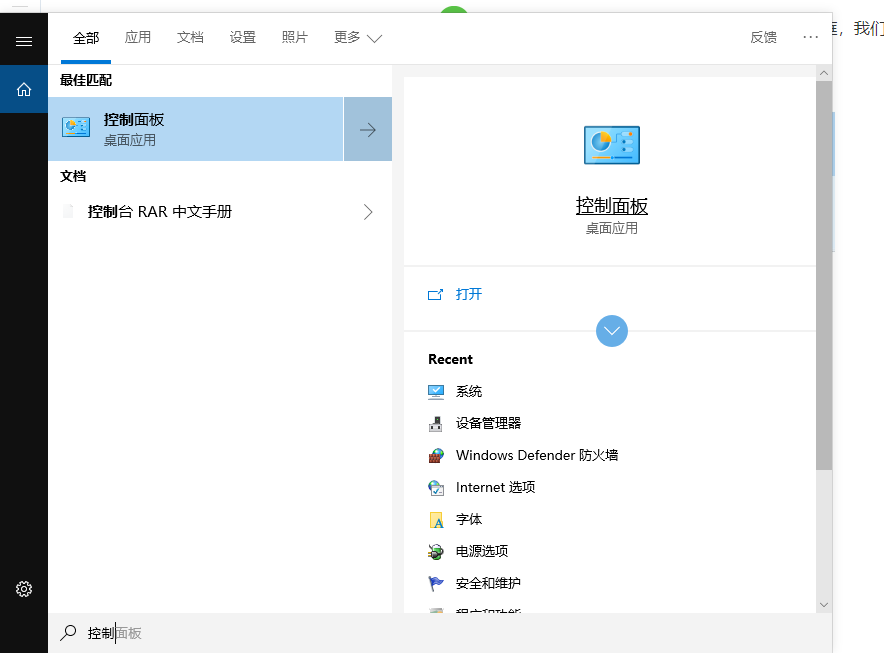
2、点击Internet选项。
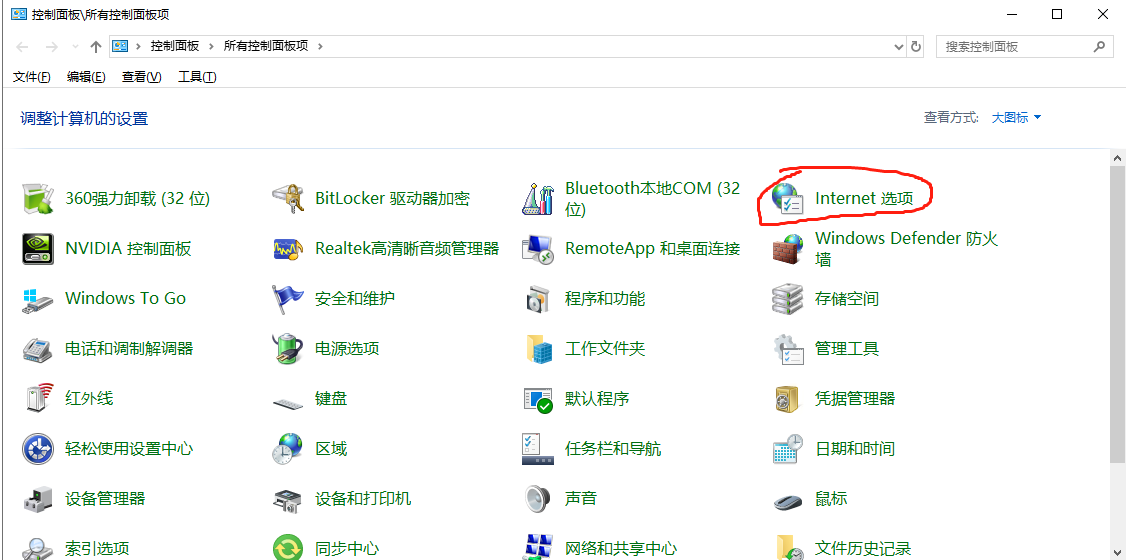
3、在Internet属性窗口中,选择【隐私】选项,然后勾选【启用弹出窗口阻止程序】,再进入下一步【设置】中,将【通知和阻止级别】调整成【阻止绝大多数弹窗】,最后点击右下角确定按钮,这样就可以阻止弹窗广告了。
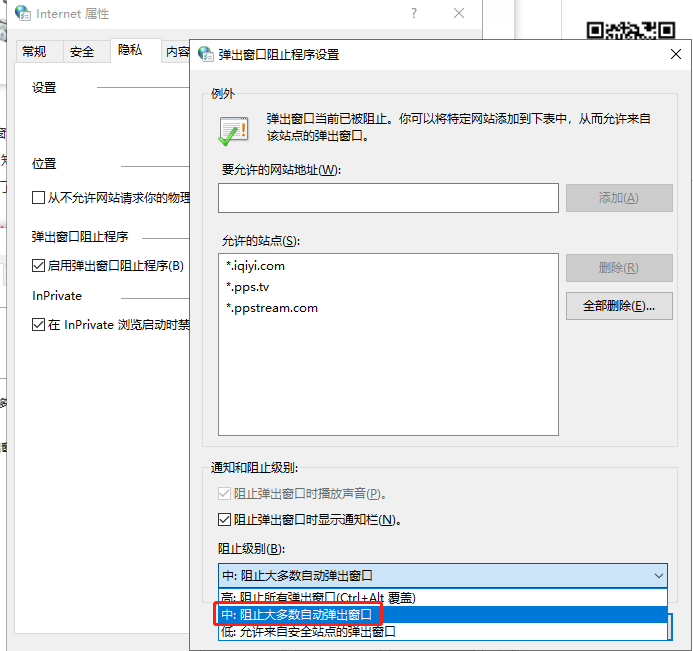
怎么永久删除广告弹窗的方法小编已经都给大家列举出来了,希望可以给大家带来帮助。
以上是win10永久删除广告弹窗的三种方法的详细内容。更多信息请关注PHP中文网其他相关文章!

热AI工具

Undresser.AI Undress
人工智能驱动的应用程序,用于创建逼真的裸体照片

AI Clothes Remover
用于从照片中去除衣服的在线人工智能工具。

Undress AI Tool
免费脱衣服图片

Clothoff.io
AI脱衣机

AI Hentai Generator
免费生成ai无尽的。

热门文章

热工具

记事本++7.3.1
好用且免费的代码编辑器

SublimeText3汉化版
中文版,非常好用

禅工作室 13.0.1
功能强大的PHP集成开发环境

Dreamweaver CS6
视觉化网页开发工具

SublimeText3 Mac版
神级代码编辑软件(SublimeText3)

热门话题
 win10电脑右下角闪烁游戏广告怎么关闭
Jul 15, 2023 pm 05:09 PM
win10电脑右下角闪烁游戏广告怎么关闭
Jul 15, 2023 pm 05:09 PM
有不少网友在玩win10电脑的时候,相信都遇到一些广告弹窗的骚扰,有时候在打游戏的时候可能都会出现游戏广告弹窗导致体验不佳。那么出现win10电脑右下角闪烁游戏广告怎么办?怎么关闭电脑游戏广告弹窗?下面小编就教下大家关闭电脑的游戏广告弹窗的方法。第一步、找到闪烁的弹窗进程名1、当闪烁弹窗出现的时候,先不要关闭,电脑底部右键打开【任务栏设置】。2、在任务栏下,找到在通知区域,点击【选择哪些图标显示在任务栏上】。3、这里列举出来的图标都是曾经出现你任务栏上的,所以即便是你已经关闭了弹窗,这里依旧是有
 手机QQ浏览器如何屏蔽广告
Mar 14, 2024 pm 04:00 PM
手机QQ浏览器如何屏蔽广告
Mar 14, 2024 pm 04:00 PM
手机QQ浏览器如何屏蔽广告?手机QQ浏览器具有优秀的文件处理功能,因此不少人喜欢在手机上下载这款浏览器软件,不过在使用QQ浏览器浏览网页的时候,不少网页会弹出一些广告弹窗,这些广告弹窗非常影响使用感受,我们可以在设置里屏蔽广告弹窗,具体该如何操作呢。下面小编就给大家带来手机QQ浏览器开启广告拦截功能详细步骤,希望能够给大家带来帮助。手机QQ浏览器开启广告拦截功能详细步骤1、打开手机QQ浏览器,在菜单栏之中选择我的。2、点击右上角设置,然后选择广告过滤(如图所示)。3、开启广告过滤即可屏蔽广告(如
 番茄小说怎么屏蔽广告_番茄小说去除广告方法分享
Mar 21, 2024 am 11:32 AM
番茄小说怎么屏蔽广告_番茄小说去除广告方法分享
Mar 21, 2024 am 11:32 AM
番茄小说中有很多可以免费看的小说,但是这些免费小说会出现很多广告,影响阅读体验。那么番茄小说怎么屏蔽广告呢?感兴趣的朋友可以和小编一起来看看哦。番茄小说怎么屏蔽广告1、首先打开番茄小说软件,进入到首页中后我们可以看到能切换到分类、福利、书架、我的页面,在这里点击右下角的【我的】;2、然后来到我的页面中后我们需要点击右上角的【设置图标】;3、接着来到页面中的页面中可以看到有客服、关于番茄、退出登录等功能,我们点击【关于番茄】;4、进入到该页面中后我们可以更新软件的版本等,在这里我们点击【了解与管理
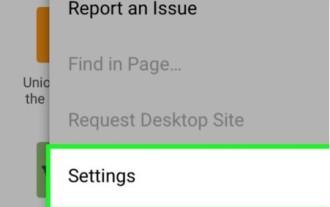 谷歌浏览器怎么屏蔽广告_谷歌浏览器屏蔽广告教程
Mar 28, 2024 am 09:06 AM
谷歌浏览器怎么屏蔽广告_谷歌浏览器屏蔽广告教程
Mar 28, 2024 am 09:06 AM
1、首先我们打开谷歌浏览器,点击打开右上角三个点中的【设置】。2、然后我们在弹出来的窗口中点击打开【站点设置】后面的开关。3、最后我们在弹出来的窗口中点击打开弹窗式窗口中的【调整弹窗】就可以了。
 UC浏览器如何屏蔽干扰广告 UC浏览器屏蔽干扰广告教程
Mar 15, 2024 pm 10:50 PM
UC浏览器如何屏蔽干扰广告 UC浏览器屏蔽干扰广告教程
Mar 15, 2024 pm 10:50 PM
UC浏览器是一款可以屏蔽干扰广告的第三方手机浏览器,在浏览器中,用户们可以对广告进行屏蔽哦,这样就可以更好的进行各种网页的浏览了哦,不需要担心会受到广告的打扰,让用户们可以更加舒适的观看网页。那么在软件中,如何屏蔽干扰广告呢?以下整理了一份UC浏览器屏蔽干扰广告的教程,有需要的用户们可以来瞧一瞧哦,更多精彩内容请关注本站站点。 UC浏览器屏蔽干扰广告方法详解 第一步: 选择界面【设置】图标点击跳转进入界面; 第二步: 选择【网页智能保护】选项点击跳转进入进行下一步操作; 第三步
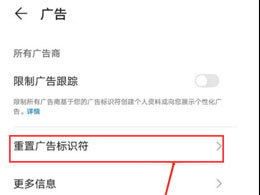 苹果iPhone 15 手机如何屏蔽广告?
Feb 08, 2024 pm 03:40 PM
苹果iPhone 15 手机如何屏蔽广告?
Feb 08, 2024 pm 03:40 PM
互联网时代广告真的是无处不在,不仅仅浪费时间,有的时候还会看见令人讨厌的内容,苹果iPhone15手机也不例外。苹果iPhone15手机内置了一些系统广告,如应用推荐等。若不想看到这些广告,可采取以下方法屏蔽。苹果iPhone15屏蔽广告方法:一:打开iPhone15手机,进入【设置】应用程序;二:在【设置】菜单中,向下滑动并点击【隐私】选项;三:在【隐私】菜单中,向下滑动并点击【广告】选项;四:在【广告菜单】中,找到并开启【限制广告跟踪】选项;五:同时还可以点击底部的【还原广告标识符】按钮,以
 win10永久删除广告弹窗的三种方法
Jul 09, 2023 pm 10:33 PM
win10永久删除广告弹窗的三种方法
Jul 09, 2023 pm 10:33 PM
相信大家都被弹窗广告折磨过,小编也不例外,不知道要怎么删除广告弹窗好,而却最好是永久删除广告弹窗,小编今天就教你们3种方法,轻松解决这个问题!现在电脑上面下载的软件经常带一些各种各样的广告,每当玩游戏、看视频的时候突然跳出来,大家是不是觉得很烦人,小编也是如此,有时候恨不得把电脑炸了,好了,小编也不多说了,下面给大家上干货轻松解决这个问题! 方法一 1、打开常用的任务管理器,快捷键【Ctrl+Shift+ESC】,找到弹出广告的软件结束进程 2、或者直接点到启动,找到弹出广告软件禁用或
 如何在UC浏览器中阻止广告
Jan 30, 2024 pm 02:00 PM
如何在UC浏览器中阻止广告
Jan 30, 2024 pm 02:00 PM
uc浏览器怎么屏蔽广告?uc浏览器是一款能够帮助用户们获得多样化的上网服务的浏览器软件,可以帮助用户们获得绝佳的上网浏览体验。在我们使用uc浏览器的时候,可以通过使用广告屏蔽的服务功能,获得没有任何广告的上网浏览体验。各位如果不清楚怎么屏蔽广告的话,就随小编一起来看看uc浏览器广告屏蔽方法一览吧。uc浏览器怎么屏蔽广告1、进入到uc浏览器界面点击设置2、进入到界面后点击个性化广告推荐管理3、进入到界面后点击关闭个性化广告推荐管理即可





